Voraussetzung für Microsoft Graph Replikator im MetaDirectory - Registrierung im Microsoft Azure-Portal
Januar 2022
Verfügbarkeit
Verfügbarkeit des Features Microsoft Graph Replikator ab MetaDirectory Version 5.0.12
Beachten Sie bitte auch die Online Hilfe im Produkt zu Microsoft Graph Replikator.
Und die Hinweise zum Hotfix in Version 5.0.16: MetaDirectory 5.0.16 Enterprise Release Notes
Bevor im MetaDirectory der Microsoft Graph Import-Replikator eingesetzt werden kann, müssen folgende Schritte im Microsoft Azure-Portal durchgeführt werden:
Registrieren der MetaDirectory Application
App Registrations
Navigieren Sie zur Seite Microsoft Identitätsplattform für Entwickler App-Registrations
[ https://portal.azure.com/#blade/Microsoft_AAD_IAM/ActiveDirectoryMenuBlade/RegisteredApps ].
Wählen Sie New Registration
- Geben Sie im Abschnitt Name einen aussagekräftigen Anwendungsnamen ein, der den Benutzern der App angezeigt wird, z. B. metadirectory-daemon.
- Wählen Sie im Abschnitt Supported account types die Option Accounts in this organizational directory only ({tenant name}).
- Wählen Sie Register, um die Anwendung zu erstellen.
- Suchen Sie auf der Seite App Overview den Wert für die Application (client) ID und notieren Sie ihn für später.
Wählen Sie auf der Seite Certificates & secrets (links im Baum, s. Screenshot1) im Abschnitt Client-Secrets die Option New client secret:
Beispiel Screenshot Certificates & secrets unter App Registrations
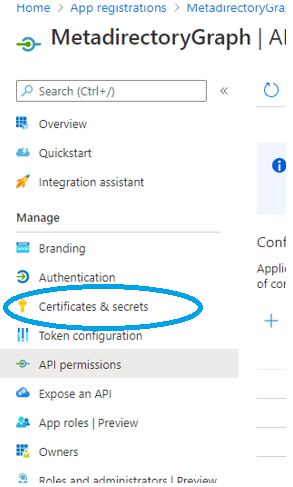
- Geben Sie eine Schlüsselbeschreibung ein (z. B. metadirectory secret),
- Wählen Sie eine Schlüsseldauer von entweder In 1 year, In 2 years, or Never Expires.
Wenn Sie auf die Schaltfläche Add klicken, wird der Schlüsselwert angezeigt. Kopieren Sie den Wert und speichern Sie ihn an einem sicheren Ort.
Dieser Schlüsselwert wird nicht mehr angezeigt und kann auch nicht auf andere Weise abgerufen werden, also notieren Sie ihn, sobald er im Azure-Portal sichtbar ist.
- Wählen Sie in der Liste der Seiten für die App die API permissions
- Klicken Sie auf die Schaltfläche Add a permission und stellen Sie sicher, dass die Registerkarte Microsoft APIs ausgewählt ist
- Klicken Sie im Abschnitt Commonly used Microsoft APIs auf Microsoft Graph
Vergewissern Sie sich im Abschnitt Application permissions, dass die richtigen Berechtigungen markiert sind: Contacts.Read und User.Read.All
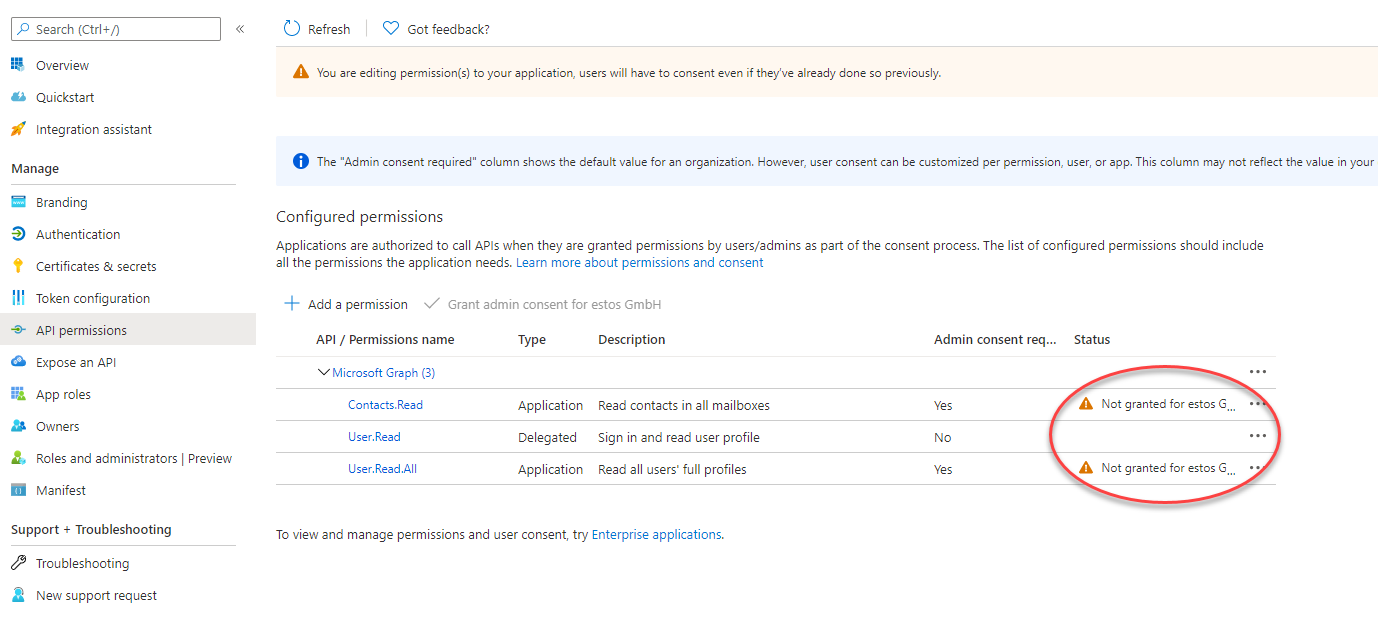
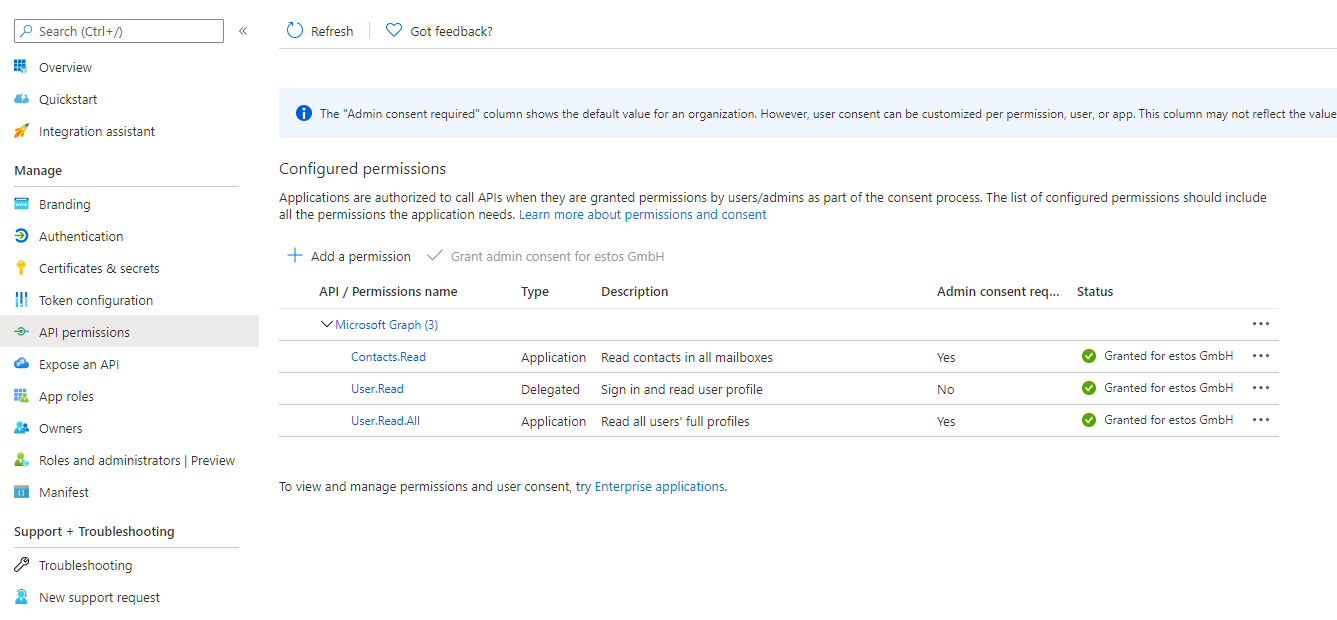
Berechtigung für Konten erteilen
Bitte beachten Sie den Hinweis von Microsoft über das Azure Portal
The "Admin consent required" column shows the default value for an organization. However, user consent can be customized per permission, user, or app. This column may not reflect the value in your organization, or in organizations where this app will be used. Learn more
- Wählen Sie die Schaltfläche Add permissions
In diesem Stadium sind die Berechtigungen korrekt zugewiesen, aber die Client-App lässt keine Interaktion zu. Daher kann keine Zustimmung über eine Benutzeroberfläche präsentiert und akzeptiert werden, um die Service-App zu nutzen.
- Klicken Sie auf die Schaltfläche Grant/revoke admin consent for {tenant} und wählen Sie dann Yes, wenn Sie gefragt werden, ob Sie die Zustimmung für die angeforderten Berechtigungen für alle Konten im Tenant erteilen möchten.
Administrator Berechtigung
Sie müssen ein Azure AD-Tenant-Administrator sein, um die Zustimmung erteilen zu können.